=> Kabel Straight
> Kabel straight merupakan kabel yang memiliki cara pemasangan yang sama antara ujung satu dengan ujung yang lainnya. Urutan standar kabel straight adalah seperti dibawah ini yaitu sesuai dengan standar TIA/EIA 368B (yang paling banyak dipakai) atau kadang-kadang juga dipakai sesuai standar TIA/EIA 368A sebagai berikut:

Contoh penggunaan kabel straight adalah sebagai berikut :
- Menghubungkan antara computer dengan switch
- Menghubungkan computer dengan LAN pada modem cable/DSL
- Menghubungkan router dengan LAN pada modem cable/DSL
- Menghubungkan switch ke router
- Menghubungkan hub ke router
- Kupas bagian ujung kabel UTP, kira-kira 2 cm
- Buka pilinan kabel, luruskan dan urutankan kabel sesuai standar gambar.
- Setelah urutannya sesuai standar, potong dan ratakan ujung kabel
- Masukan kabel yang sudah lurus dan sejajar tersebut ke dalam konektorRJ-45, dan pastikan semua kabel posisinya sudah benar dengan posisi sebagai berikut:
Putih Orange - Putih Orange
Orange - Orange
Putih Hijau - Putih Hijau
Biru - Biru
Putih Biru - Putih Biru
Hijau - Hijau
Putih Coklat - Putih Coklat
Coklat - Coklat

- Lakukan crimping menggunakan crimping tools, tekan crimping tool dan pastikan semua pin (kuningan) pada konektor RJ-45 sudah "menggigit" tiap-tiap kabel. biasanya akan terdengar suara "klik".
=> Kabel Cross
> Kabel cross merupakan kabel yang memiliki susunan berbeda antara ujung satu dengan ujung lainnya. Kabel cross digunakan untuk menghubungkan 2 device yang sama. Gambar dibawah adalah susunan standar kabel cross.

Contoh penggunaan kabel cross adalah sebagai berikut :
- Menghubungkan 2 buah komputer secara langsung
- Menghubungkan 2 buah switch
- Menghubungkan 2 buah hub
- Menghubungkan switch dengan hub
- Menghubungkan komputer dengan router
Dari 8 buah kabel yang ada pada kabel UTP ini (baik pada kabel straight maupun cross over) hanya 4 buah saja yang digunakan untuk mengirim dan menerima data, yaitu kabel pada pin no 1,2,3 dan 6.
+ Bagaimana Cara Membuat Kabel Cross Over
> Membuat kabel cross memiliki langkah yang hampir sama dengan kabel straight, perbedaan hanya terletak pada urutan warna dari kedua ujung kabel. Berbeda dengan kabel straight yang memiliki urutan warna sama di kedua ujung kabel, kabel cross memiliki urutan warna yang berbeda pada kedua ujung kabel.
Putih Orange - Putih Hijau
Orange - Hijau
Putih Hijau - Putih Orange
Biru - Biru
Putih Biru - Putih Biru
Hijau - Orange
Putih Coklat - Putih Coklat
Coklat - Coklat

Dibawah ini adalah contoh ujung kabel UTP yang telah terpasang konektor RJ-45 dengan benar, selubung kabel ikut masuk kedalam konektor.

Langkah terakhir adalah mengecek kabel yang sudah kita buat tadi dengan menggunakan Lan Tester, caranya masukan masing-masing ujung kabel (konektor RJ-45) ke masing2 port yang tersedia pada Lan Tester, nyalakan dan pastikan semua lampu LED menyala sesuai dengan urutan kabel yang kita buat.
+ Bagaimana Urutan Kabel UTP Tersebut Sesuai Dengan Standar
> Standar Kabel UTP
Pada umumnya, terdapat Standar Internasional yang digunakan dalam urutan warna kabel UTP adalah TIA/EIA 568A dan TIA/EIA 568B.
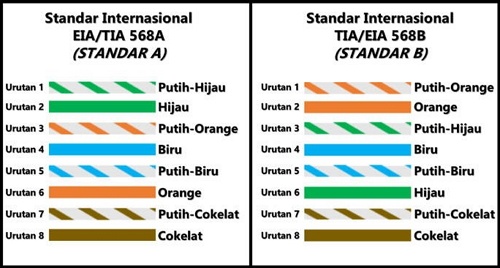
> Standar Urutan Kabel
Susunan Kabel Straight
Jika Anda hendak membuat jenis kabel straight, maka hal pertama yang harus diperhatikan adalah susunan warna dari ujung kabel yang satu dengan yang lainnya harus menggunakan urutan warna yang sama. Perhatikanlah gambar dibawah ini.Secara sederhananya, pin 1 pada salah satu ujung kabel akan dihubungkan dengan pin 1 di ujung kabel lainnya. Begitu seterusnya hingga pin 8.
Susunan Kabel Crossover
Berbeda dengan kabel straight, kabel crossover berarti teknik penyusunan warna kabel dengan menggunakan urutan yang berbeda antara ujung kabel pertama dengan kedua. Misalnya, jika Anda menggunakan standar TIA/EIA 568B di ujung pertama, maka ujung kedua menggunakan standar EIA/TIA 568A.Untuk membuat jenis kabel crossover, maka Anda juga harus memperhatikan urutan warna yang berbeda antara ujung kabel pertama dengan ujung kabel kedua. Perhatikanlah gambar dibawah ini untuk lebih memahami urutan kabel crossover. Lebih jelasnya, simak gambar dibawah ini:
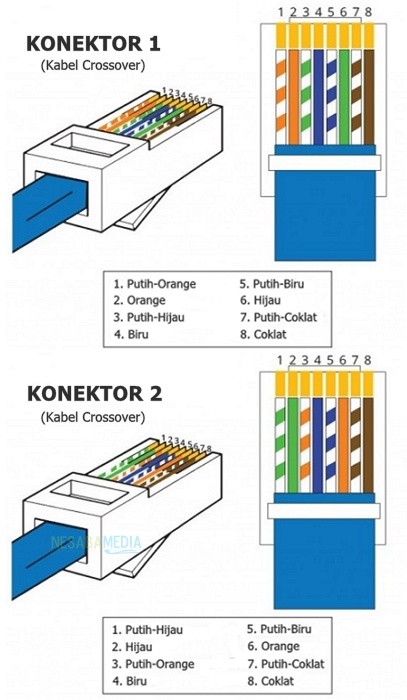
> Bagaimana Cara Uji Konektivitas Kabel Tersebut
CARA MENGUJI KONEKSI KOMPUTER DENGAN JARINGAN
Adapun cara untuk menguji koneksi komputer dengan jaringan ada dua cara:
C. membuka kunci pada local area network di lakukan dengan cara;
pilih start - ambil setting - pilih control panel - doble click network connections - click kanan - pilih properties - lalu pilih advanced (keluar kotak dialog windows firewall) - pilih setting - ambil OFF(not recommended) - OK
gambar :
lalu ketik lagi ping(spasi)192.168.10.3*
*adalah ke komputer nomor 3 kita menyambungkan jaringannya.
2. SISTEM OTOMATIS
caranya adalah :
pilih network connections - click kanan lokal area connections - pilih status - support(maka IP address nya sudah langsung ada. contoh : 192.168.124.13 lalu pilih close.
- cara manual.
- cara otomatis.
- Sistem Manual
terbagi atas :
A. pilih start - pilih run - ketikkan CMD (pada kotak dialog)
maka akan keluar Prom untuk memberi perintah seperti pada gambar di samping :
B. pilih start - program - accessories - Commend promp - ketik IPCONFIG atau boleh juga IPCONFIG/ALL - lalu enter.
 | ||||||
| commend promp |
ketik ping(spasi)192.168.10.30 (ke komputer mana mau di config)
contoh:
 | ||||||||||||||||||
| ipconfig |
 | ||
| windows firewall |
pilih start - ambil setting - pilih control panel - doble click network connections - click kanan - pilih properties - lalu pilih advanced (keluar kotak dialog windows firewall) - pilih setting - ambil OFF(not recommended) - OK
gambar :
lalu ketik lagi ping(spasi)192.168.10.3*
*adalah ke komputer nomor 3 kita menyambungkan jaringannya.
 | |
| command promp |
2. SISTEM OTOMATIS
caranya adalah :
pilih network connections - click kanan lokal area connections - pilih status - support(maka IP address nya sudah langsung ada. contoh : 192.168.124.13 lalu pilih close.
 | |||
| local area connection status |



Tidak ada komentar:
Posting Komentar